您好,登錄后才能下訂單哦!
您好,登錄后才能下訂單哦!
本文小編為大家詳細介紹“QListWidget怎么實現自定義Item效果”,內容詳細,步驟清晰,細節處理妥當,希望這篇“QListWidget怎么實現自定義Item效果”文章能幫助大家解決疑惑,下面跟著小編的思路慢慢深入,一起來學習新知識吧。
實現效果
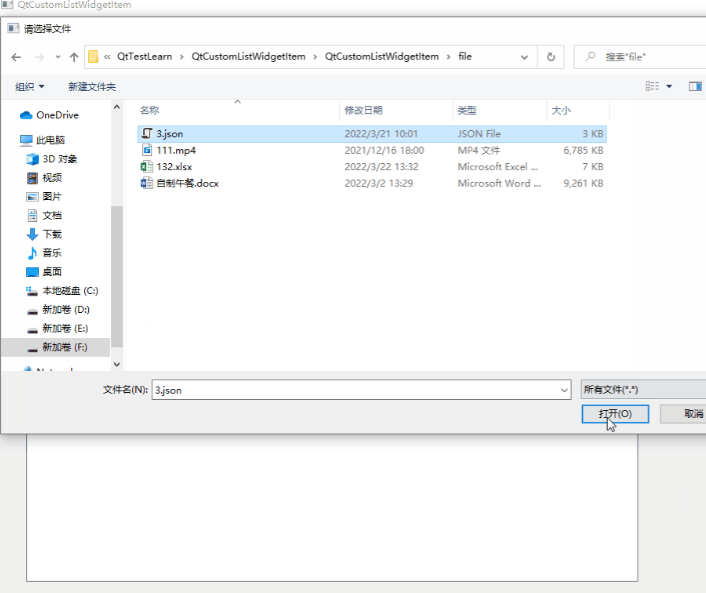
我覺得這并不是一個很難得問題,最近新招了一個應屆生,發現在實現上述效果時,被困擾住了,是不是剛剛接觸Qt的這種稍微有難度的界面時,都會有些無頭緒呢?
所以,我打算分享給大家實現的思路,以及會出現的問題,就我一個開發5年C++的員工而言,針對新手會遇到哪些不懂的問題。
當前的開發環境:win10 VS2017 + Qt5.14.2 x64
在實現過程中新手會出現的難點,如下
1:如何在QListWidget中添加帶有按鈕、文本等其它控件的一條數據?
2:選中每一條之后如何響應?QListWidget自帶的item響應為什么不生效?
3:如何選中刪除按鈕并通知QListWidget做出具體的響應?
就根據上述三個問題,邊講述問題邊實現帶有自定義控件的Item內容吧!
在使用QListWidget插入一條數據時,默認的方式,如下:
ui.listWidget->insertItem(0, "Text Content"); //方法1
ui.listWidget->addItem("Text Content"); //方法2使用上述代碼是無法實現的,因為參數中只能添加QString類型的字符串,那么該如何實現添加自定義項呢?
在QListWidget類中提供了叫做QListWidgetItem的子類,用于實現自定義的item。
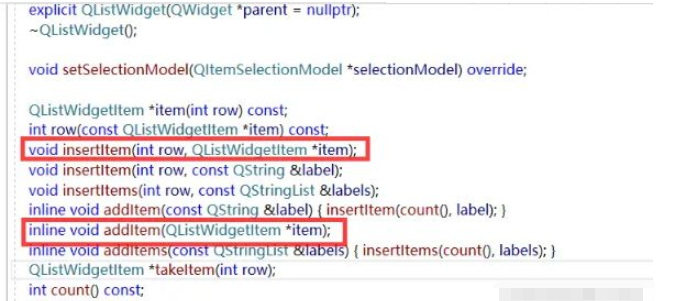
這時,我們就需要重新定義一個類,并且將該類與ListWidgetItem進行綁定,就可以實現每一行的item上展示屬于我們自定義的格式了。
例子中展示的item中顯示了一個選擇框、文件名稱以及刪除按鈕。
在這里,采用了QCheckBox以及QPushButton兩個按鈕實現的。
有人會詢問:文件名稱不應該使用QLabel控件表示嗎?
回答是:當前可以使用QLabel控件顯示文件名稱,這里采用QCheck主要是想要展示文件的圖標,根據不同的文件名后綴顯示不同的圖標。
自定義Widget
該類繼承自QWidget。假設叫做:CustomItem
有些新手會直接創建一個純的C++類,這樣做肯定是有問題的,當我們在外部使用當前自定義類時,你會發現,為什么新創建的類會單獨分出來呢?
如果直接使用純C++類,還有另一個至關重要的問題,當前類需要進行消息交互時,你該如何傳遞給外部調用者呢?回調嗎?是不是有點大材小用呢?
class CustomItem : public QWidget
{
Q_OBJECT
public:
CustomItem(QWidget *parent);
~CustomItem();
private:
QCheckBox* m_checkName; //文件名
QCheckBox* m_checkSelect; //選擇
QPushButton* m_btnDelete; //刪除
};自定義類CustomItem中創建了三個控件變量,分別表示了:選擇框、文件名稱以及刪除按鈕。
就是文章開始顯示效果圖的三個控件了。
接下來,需要定義一個外部調用接口,插入一條有效數據,假設接口名稱是:AddINewtemData
class CustomItem : public QWidget
{
Q_OBJECT
public:
CustomItem(QWidget *parent);
~CustomItem();
public: //對外開放接口
void AddINewtemData(int nRow, QString qsFileName); //添加一條新數據
private:
int m_nRow;
QCheckBox* m_checkName; //附件名
QCheckBox* m_checkSelect; //選擇
QPushButton* m_btnDelete; //刪除
};AddINewtemData 參數
參數1:代表的是當前自定義widget屬于QListWidget的行編號,用于后續消息傳遞使用。
參數2:需要展示的文件名稱
根據用戶傳入的文件名稱,根據文件后綴展示不同的圖標。
void CustomItem::AddINewtemData(int nRow, QString qPath)
{
m_nRow = nRow; //記錄當前自定義widget對應的QListWidget的行號
//根據路徑名,獲取文件名稱,并設置
QFileInfo info(qPath);
QString qsFileName = info.fileName();
m_checkName->setText(qsFileName);
//獲取文件后綴
QString qsCheckStyle = "";
if (info.suffix() == "mp4") //視頻文件
{
//自定義QCheckBox風格
}
else if (info.suffix() == "png") //圖片文件
{
//自定義QCheckBox風格
}
else if (info.suffix() == "xlsx") //表格文件
{
//自定義QCheckBox風格
}
else if (info.suffix() == "pdf")
{
//自定義QCheckBox風格
}
else //文檔文件
{
//自定義QCheckBox風格
}
m_checkName->setStyleSheet(qsCheckStyle);
}構造完自定義widget類之后,接下來就需要將該類與QListWidgetItem進行綁定,顯示到QListWidget上去。
外部調用方法,如下:
int nCount = ui.listWidget->count(); CustomItem* widget = new CustomItem(this); widget->AddINewtemData(nCount, qsFileName); widget->show(); QListWidgetItem* item = new QListWidgetItem; item->setSizeHint(QSize(48, 48)); ui.listWidget->addItem(item); ui.listWidget->setItemWidget(item, widget);
自定義CustomItem響應
上述功能可以實現QListWidget中展示自定義的widget之后,該如何點擊QListWidget中的每一條做出不同的響應呢?
此時,我們對每一行的QListWigetItem綁定自定義類之后,是無法響應QListWidget自身的選擇消息的!這一點需要大家記清楚了。
那么,該怎么觸發呢?
針對于每一個QWidget類,只要是繼承自QWidget,都會有鼠標的四大響應:
virtual void mousePressEvent(QMouseEvent *event); virtual void mouseReleaseEvent(QMouseEvent *event); virtual void mouseDoubleClickEvent(QMouseEvent *event); virtual void mouseMoveEvent(QMouseEvent *event);
當鼠標在自定義類做了點擊效果后,肯定可以在鼠標按下事件中獲取點擊響應的。
所以,在自定義類CustomItem中需要重寫QWidget的系統消息:mousePressEvent
void CustomItem::mousePressEvent(QMouseEvent *event)
{
QWidget::mousePressEvent(event);
}斷點設在該響應函數中時,肯定是會觸發的,如果不可以肯定是當前widget處于禁用狀態,或者是被遮蓋住了。
這里還有一個隱藏問題:有些同學在點擊自定義窗口時會發現這樣一個奇怪的現象,為什么點擊有些區域是響應mousePressEvent消息的,而點擊有些區域是不響應呢?
以下是重中之重了!!
這就是前一段話提到的內容了,當前widget不觸發時,肯定是禁用或者是被遮擋住了。
在我們這個自定義Widget中有三個活躍的控件,兩個QCheck,一個QPushButton,當我們的鼠標在任意控件上點擊時,此時的點擊響應應該是響應到子控件上,而不是自定義的Widget(CustomItem)上。
為了讓鼠標點擊任何控件時,所有的響應都響應到父類Widget,也就是CustomItem上時,我們應該對支持鼠標響應操作的控件做特殊處理
setAttribute(Qt::WA_TransparentForMouseEvents)
每個控件都要設置以上的操作,當前控件只是用來顯示,不做任何消息處理,是當前窗口做的消息處理
自定義Widget控件響應并通知外界處理
下面,來說一說第三個重點問題,如何通知外界處理。
我們使用了自定義的Widget之后就不能再使用QListWidget的內部選中消息了,為了讓外部窗口獲取內部Widget的消息時,此時我們需要采用發信號的方式,通知外界,模擬QListWidget消息。
signals: void Msg_SendDeleteItemData
外部窗口直接操作該消息,使用方法跟普通的方法一致,這里就不再過多介紹Qt中消息機制了。
讀到這里,這篇“QListWidget怎么實現自定義Item效果”文章已經介紹完畢,想要掌握這篇文章的知識點還需要大家自己動手實踐使用過才能領會,如果想了解更多相關內容的文章,歡迎關注億速云行業資訊頻道。
免責聲明:本站發布的內容(圖片、視頻和文字)以原創、轉載和分享為主,文章觀點不代表本網站立場,如果涉及侵權請聯系站長郵箱:is@yisu.com進行舉報,并提供相關證據,一經查實,將立刻刪除涉嫌侵權內容。